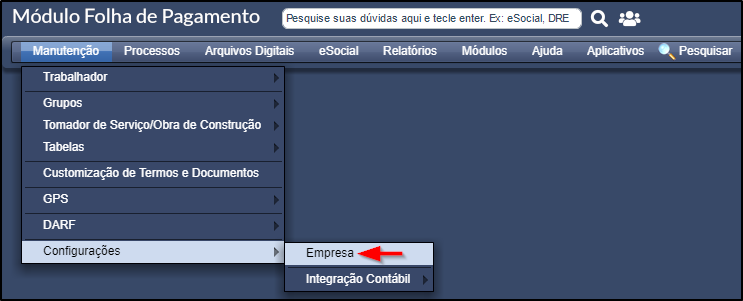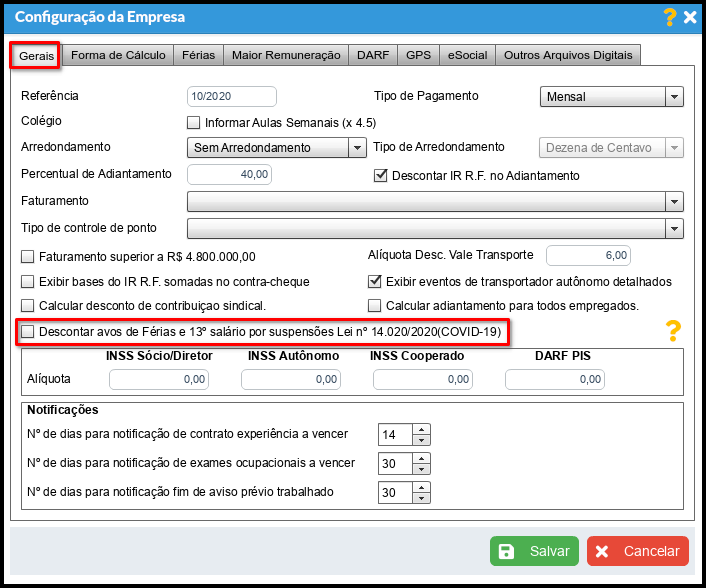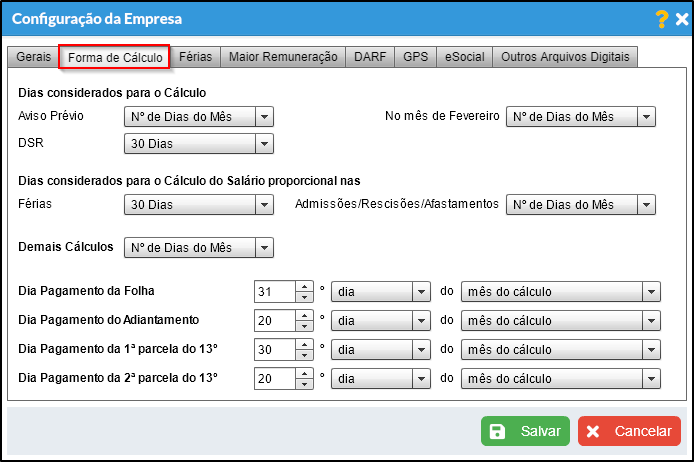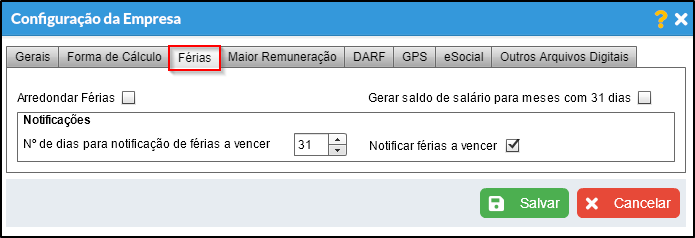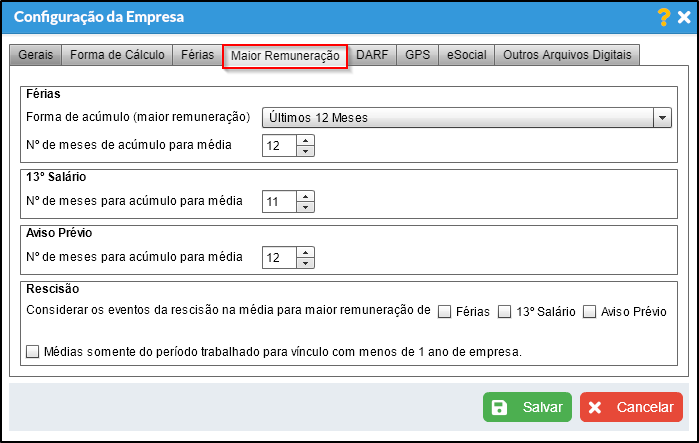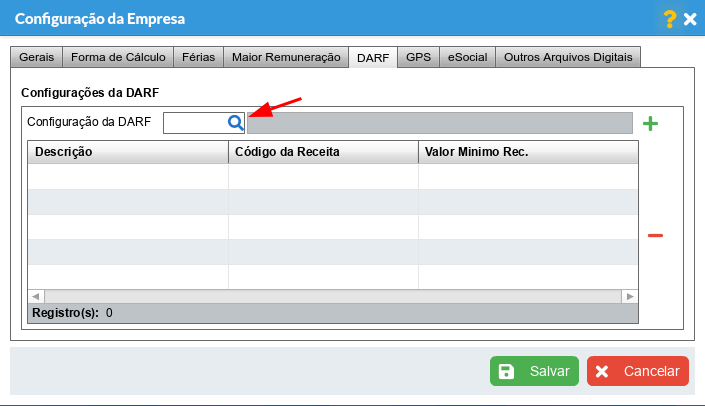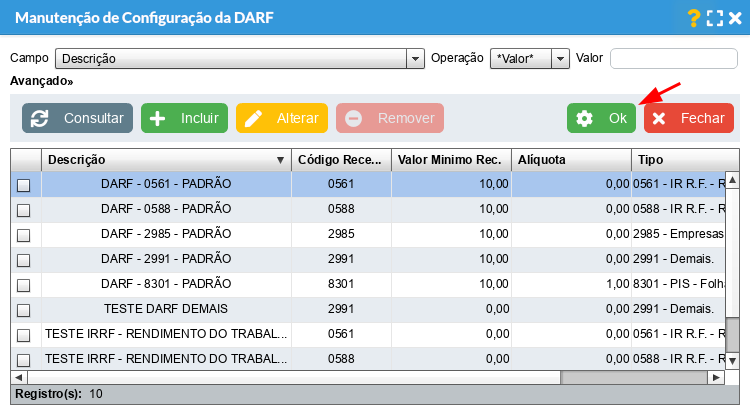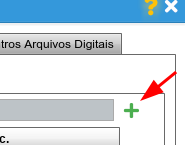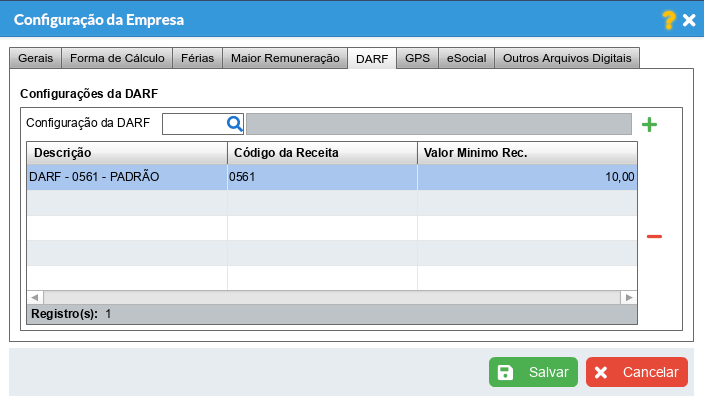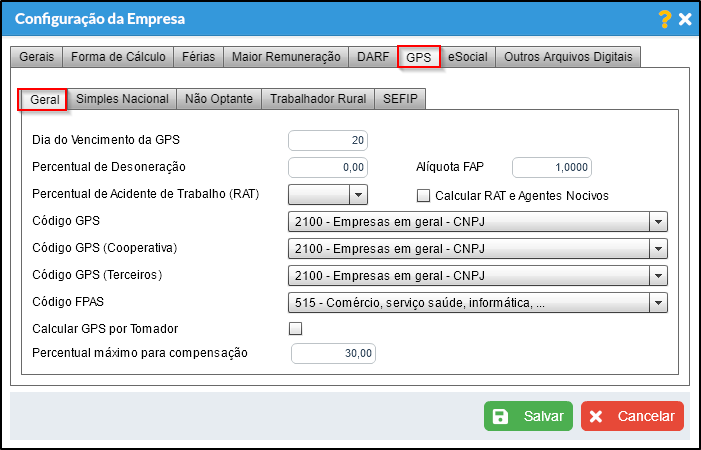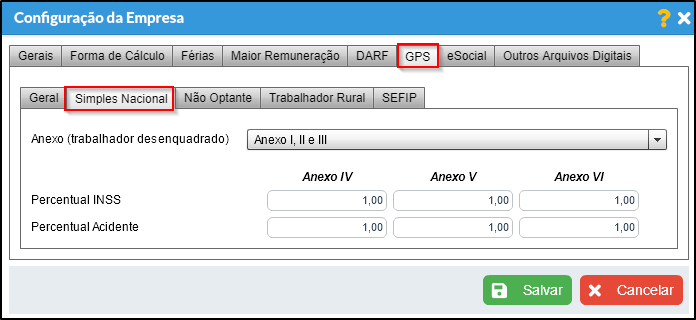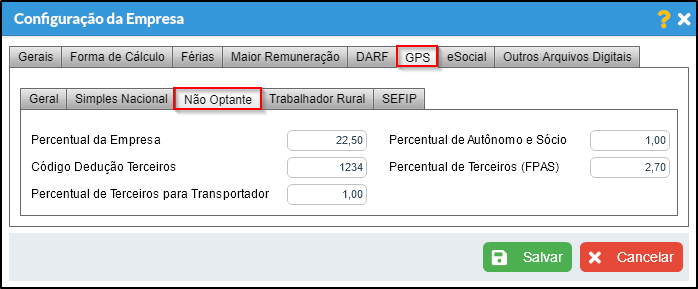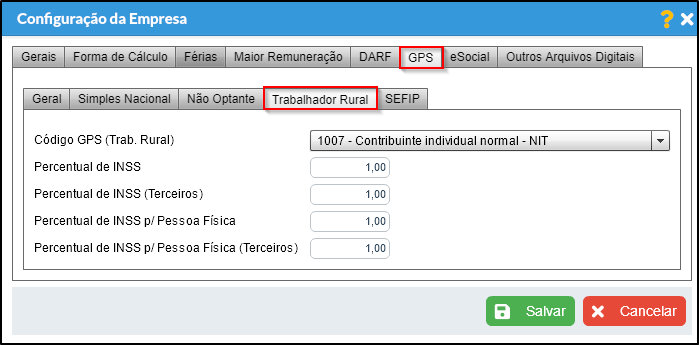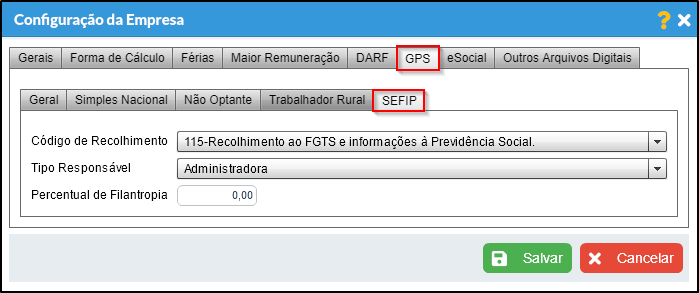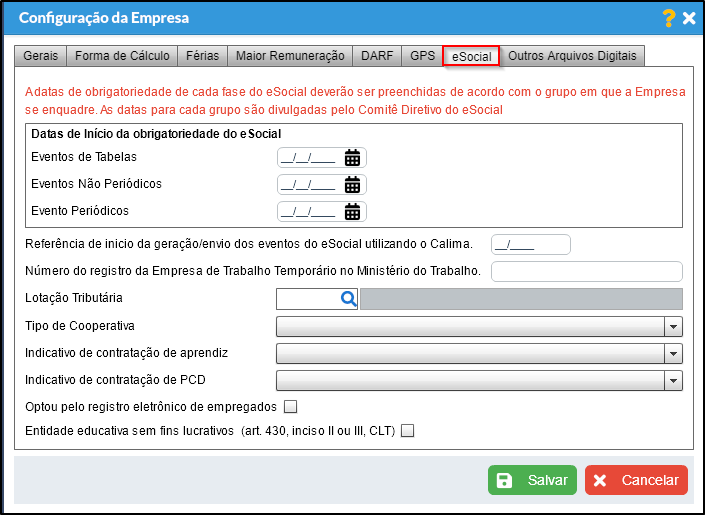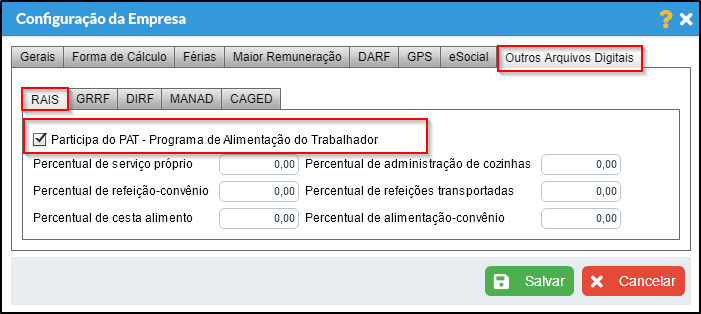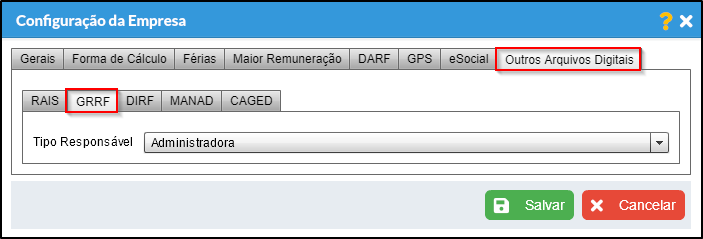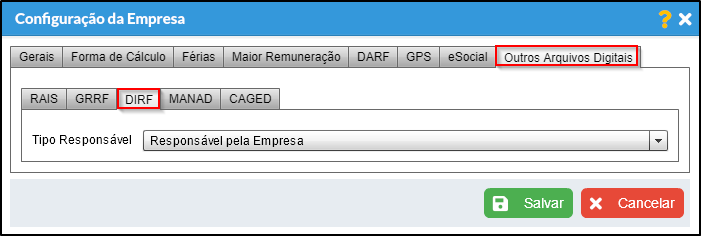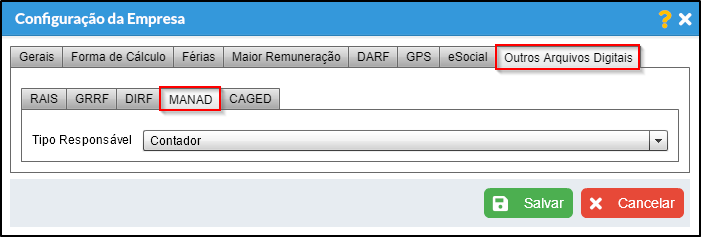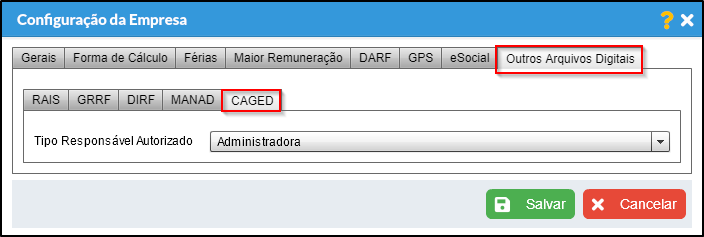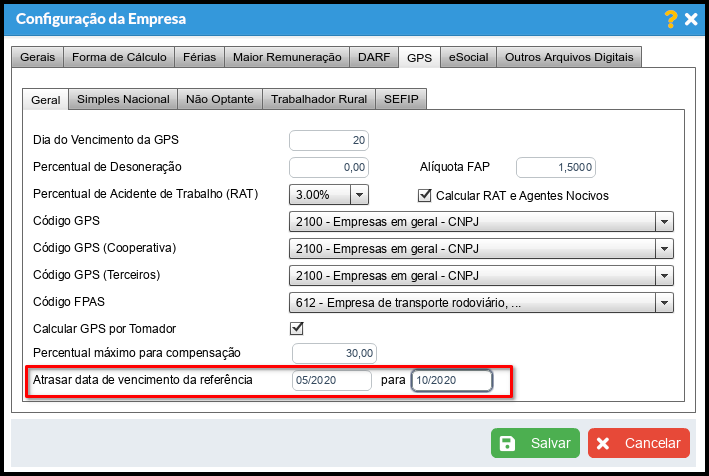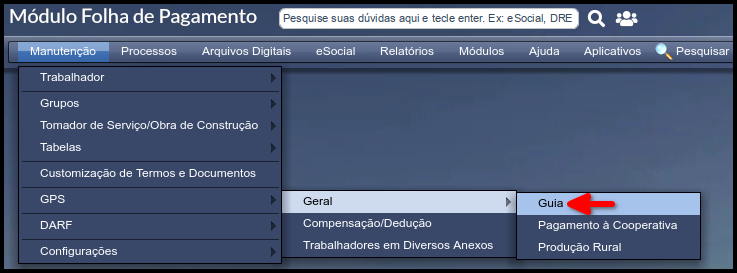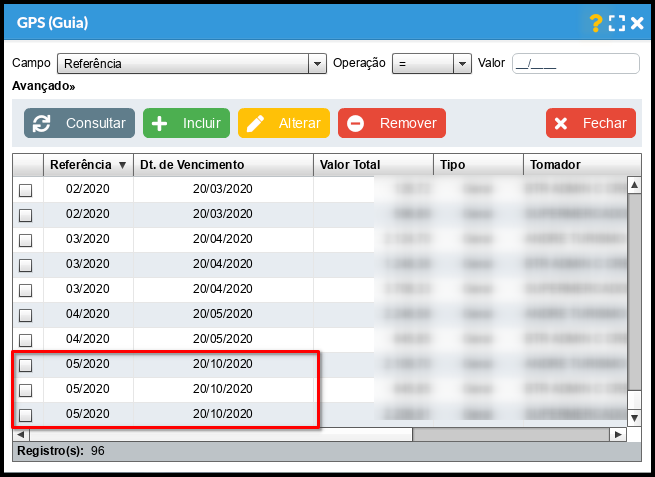Configuração da Empresa - Folha de Pagamento
Índice
Definição
Este Ajuda tem por finalidade auxiliar na configuração da empresa para o Módulo Folha de Pagamento.
Procedimentos
a) Acesse Módulo Folha de Pagamento / Manutenção / Configurações / Empresa.
a) Na aba Gerais efetue o preenchimento dos dados necessários para a empresa:
- OBS: Ao marcar a opção "Detalhar eventos transportadores autônomos", o sistema irá separar o evento [198] nos eventos [293][294][295].
- Após efetuar o preenchimento selecione a aba seguinte ou clique em "Salvar" para manter as configurações e fechar a tela.
- OBS: A partir da versão 4.3.06 foi implementado a opção de Descontar avos de férias e 13 salário por suspensão de lei 13º salário por suspensão nº 14.020/2020(COVID-19), ao marcar essa opção O sistema irá descontar os avos correspondentes á '37 - Suspensão temporária do contrato de trabalho - Lei mº 14.020/2020'
a) Na aba Forma de Cálculo efetue o preenchimento dos dados necessários para a empresa:
Após efetuar o preenchimento selecione a aba seguinte ou clique em "Salvar" para manter as configurações e fechar a tela.
a) Na aba Férias efetue o preenchimento dos dados necessários para a empresa:
Após efetuar o preenchimento selecione a aba seguinte ou clique em "Salvar" para manter as configurações e fechar a tela.
a) Na aba Maior Remuneração efetue o preenchimento dos dados necessários para a empresa:
Após efetuar o preenchimento selecione a aba seguinte ou clique em "Salvar" para manter as configurações e fechar a tela.
a) Na aba DARF efetue o preenchimento dos dados necessários para a empresa, para começar clique no símbolo de lupa:
b) Selecione uma DARF e clique em OK
OBS.: Também poderá ser cadastrado uma configuração de DARF caso se faça necessário, para tal basta apenas clicar em Incluir.
c) Clique no símbolo de +
d) Por fim terá a configuração da DARF efetuada.
Após efetuar o preenchimento selecione a aba seguinte ou clique em "Salvar" para manter as configurações e fechar a tela.
a) Na aba GPS efetue o preenchimento das demais abas necessárias para a empresa:
Geral
a) Na aba Geral efetue o preenchimento dos dados necessários para a empresa:
Após efetuar o preenchimento selecione a aba seguinte ou clique em "Salvar" para manter as configurações e fechar a tela.
Simples Nacional
a) Na aba Simples Nacional efetue o preenchimento dos dados necessários para a empresa caso ela seja optante pelo simples nacional:
Após efetuar o preenchimento selecione a aba seguinte ou clique em "Salvar" para manter as configurações e fechar a tela.
Não Optante
a) Na aba Não Optante efetue o preenchimento dos dados necessários para a empresa caso ela não seja optante pelo simples nacional:
Após efetuar o preenchimento selecione a aba seguinte ou clique em "Salvar" para manter as configurações e fechar a tela.
Trabalhador Rural
a) Na aba Trabalhador Rural efetue o preenchimento dos dados necessários para a empresa:
Após efetuar o preenchimento selecione a aba seguinte ou clique em "Salvar" para manter as configurações e fechar a tela.
Sefip
a) Na aba Sefip efetue o preenchimento dos dados necessários para a empresa:
Após efetuar o preenchimento selecione a aba seguinte ou clique em "Salvar" para manter as configurações e fechar a tela.
a) Na aba eSocial efetue o preenchimento dos dados necessários para a empresa:
Após efetuar o preenchimento selecione a aba seguinte ou clique em "Salvar" para manter as configurações e fechar a tela.
a) Na aba Outros Arquivos Digitais efetue o preenchimento das demais abas necessárias para a empresa:
RAIS
Na aba RAIS efetue o preenchimento dos dados necessários para a empresa:
Após efetuar o preenchimento selecione a aba seguinte ou clique em "Salvar" para manter as configurações e fechar a tela.
GRRF
Na aba GRRF efetue o preenchimento dos dados necessários para a empresa:
Após efetuar o preenchimento selecione a aba seguinte ou clique em "Salvar" para manter as configurações e fechar a tela.
DIRF
Na aba DIRF efetue o preenchimento dos dados necessários para a empresa:
Após efetuar o preenchimento selecione a aba seguinte ou clique em "Salvar" para manter as configurações e fechar a tela.
MANAD
Na aba MANAD efetue o preenchimento dos dados necessários para a empresa:
Após efetuar o preenchimento selecione a aba seguinte ou clique em "Salvar" para manter as configurações e fechar a tela.
CAGED
Na aba CAGED efetue o preenchimento dos dados necessários para a empresa:
Após efetuar o preenchimento clique em "Salvar" para manter as configurações e fechar a tela.
Atraso para a GPS
- Segundo a base legal:
"Art. 1º As contribuições previdenciárias de que tratam os arts. 22, 22-A e 25 da Lei nº 8.212, de 24 de julho de 1991, o art. 25 da Lei nº 8.870, de 15 de abril de 1994, e os arts. 7º e 8º da Lei nº 12.546, de 14 de dezembro de 2011, devidas pelas empresas a que se referem o inciso I do caput e o parágrafo único do art. 15 da Lei nº 8.212, de 1991, e a contribuição de que trata o art. 24 da Lei nº 8.212, de 1991, devida pelo empregador doméstico, relativas à competência maio de 2020, deverão ser pagas no prazo de vencimento das contribuições devidas na competência outubro de 2020.
a) Para atender a base legal foi implementado a partir da versão 4.3.04 na aba de GPS e na aba GERAL, foi adicionado o campo de Atrasar data de vencimento da referência.
b) Após salvar a configuração acesse Módulo Folha de Pagamento / GPS / Geral / Guia.
c) Clique em consultar, todos os registros que tem a referência 05/2020 vão ser automaticamente transferidas para 10/2020 e sua data de vencimento referente.
Veja Também
- Cálculo da Folha de Pagamento
- Geração do CAGED
- Geração da GRRF
- Geração da SEFIP
- Geração da RAIS
- Geração do eSocial